电脑自带的蓝牙功能是生活中非常实用的功能。我们生活中使用蓝牙的设备太多了,比如蓝牙音箱、蓝牙键盘鼠标、蓝牙家用空气清新器等,您只需使用电脑的蓝牙搜索设备并直接连接即可控制设备。然而,许多用户面临这些使用问题。电脑无法识别蓝牙、蓝牙无法搜索设备等,这给蓝牙的使用带来了很多麻烦。那么接下来小编就为大家带来电脑无法识别蓝牙、无法通过蓝牙找到设备问题的解决方案。让我们来看看。
一、电脑不识别自身的蓝牙功能。
我的电脑明明有蓝牙功能但就是不识别怎么办?这里有两种情况。第一种情况是驱动程序问题(下图1)。我们打开电脑的设备管理器检查电脑的蓝牙驱动是否安装正确。如果未安装蓝牙驱动或安装了蓝牙驱动但显示感叹号均不正常。这时,我们应该下载驱动软件来更新或重新安装蓝牙驱动。第二种情况是蓝牙被禁用的问题(下图2)。我们单击控制面板—— 网络和Internet —— 网络连接——。右键单击蓝牙并选择启用。图片如下:
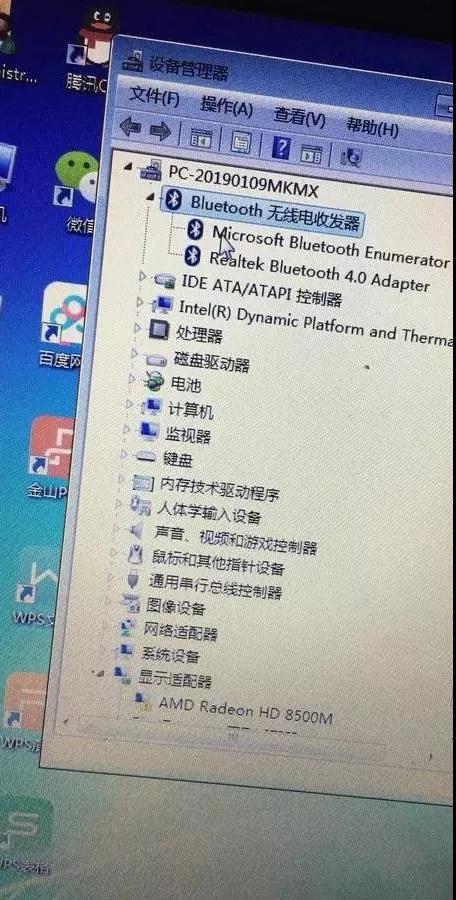
图1(在设备管理器中检查蓝牙驱动是否正常)

图2(在控制面板中启用蓝牙)
二、电脑蓝牙搜索不到周边的蓝牙设备。
电脑无法搜索到外围蓝牙设备是一个常见问题。很多人认为自己电脑的蓝牙模块坏了。打开电脑设备管理器查看蓝牙驱动程序正常,然后检查电脑屏幕右下角的蓝牙标志也正常。但是使用蓝牙搜索设备时,却搜索不到。难怪有些朋友误认为电脑蓝牙坏了,但真正的答案是电脑硬件蓝牙没有坏,而是你的设置有问题。更改服务中的蓝牙设备选项。只需选择手动即可。具体操作方法为:打开控制面板—— 系统和安全—— 管理工具—— 服务—— 双击蓝牙,选择手动—— 保存。如下图3所示:

图3(在系统服务中将蓝牙设置为手动)
完成以上操作后,打开电脑屏幕右下角的蓝牙设备,我们可以搜索到我们想要连接的蓝牙设备的名称,如下图4所示:

图4(已搜索到蓝牙设备)
温馨提醒:如果电脑处理器是6代或7代,系统安装的是WIN7,即使设备管理器显示蓝牙驱动正常,有时蓝牙也找不到设备,需要重新安装蓝牙驱动。
以上就是小编为大家带来的当电脑无法识别蓝牙、无法通过蓝牙找到设备时的解决方案。大家都学会应对了吗?如果你确实需要使用电脑的蓝牙功能但又不知道如何设置才能正常使用,那就参考小编的上述步骤吧。希望可以帮到大家~